- Алат за уклањање Мицрософт Фласх-а помоћи ће вам да уклоните све трагове Фласх-а.
- Алат за уклањање можете пронаћи у званичном каталогу Мицрософт Упдате.
- Важно је знати да уклањање Фласх-а неће ометати ваш ОС.
- Ако и даље имате садржај на рачунару, можете га отворити помоћу подршке за Фласх.
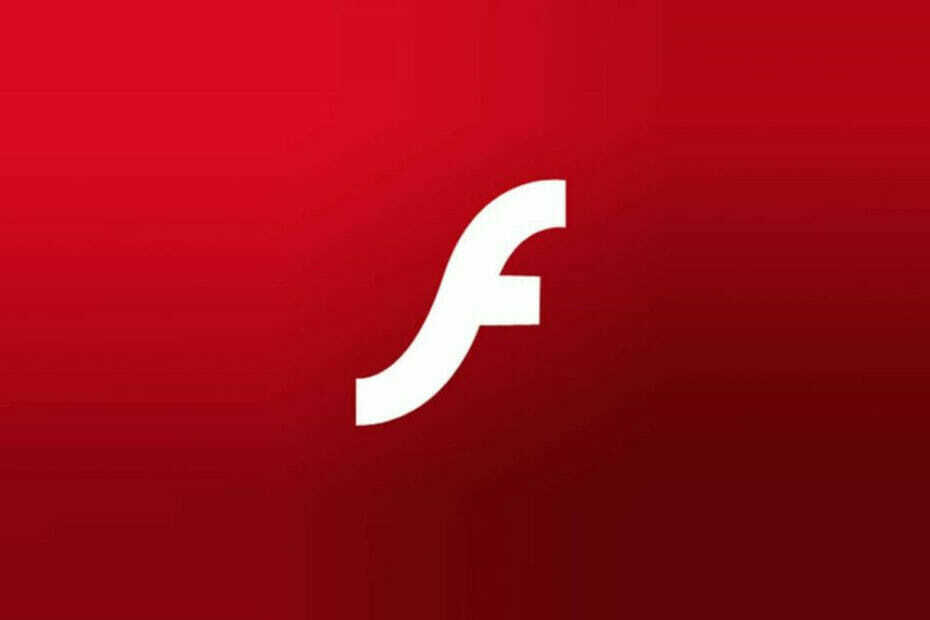
Овај софтвер ће поправити уобичајене рачунарске грешке, заштитити вас од губитка датотека, малвера, квара хардвера и оптимизирати ваш рачунар за максималне перформансе. Решите проблеме са рачунаром и уклоните вирусе сада у 3 једноставна корака:
- Преузмите алатку за поправак рачунара Ресторо који долази са патентираним технологијама (патент доступан овде).
- Кликните Покрените скенирање да бисте пронашли проблеме са Виндовсом који би могли да узрокују проблеме са рачунаром.
- Кликните Поправи све да бисте решили проблеме који утичу на сигурност и перформансе рачунара
- Ресторо је преузео 0 читаоци овог месеца.
Мицрософт Упдате каталог је освежен тако да укључује алат који ће уклонити све трагове
Адобе Фласх Плаиериз вашег оперативног система.Дивовска технолошка компанија је била спрема се да убије Фласх Плаиер већ неко време и сада омогућава све детаље како би се осигурало да трагови овог програма не остану иза нас.
Тачније, каталог сада укључује КБ4577586, такође назван Ажурирање за уклањање Адобе Фласх Плаиер-а (праћене верзијом ОС-а и спецификацијама).
Званични датум уклањања био је 31. децембар, али ако га и даље имате на рачунару, ову радњу треба да извршите помоћу поменутог алата.
Како да избришем све трагове Фласх Плаиер-а?

- Иди на Мицрософт Упдате каталог.
- Тражити КБ4577586 у пољу за претрагу.
- Померите се до Виндовс верзије коју користите.
- Кликните на Преузимање дугме поред.
- Извршите преузету датотеку.
- Поново покрените рачунар када се то затражи.
Белешка: Ако ваша верзија оперативног система Виндовс није наведена, вратите се касније.
Како ће уклањање Фласх Плаиер-а утицати на мој ОС?
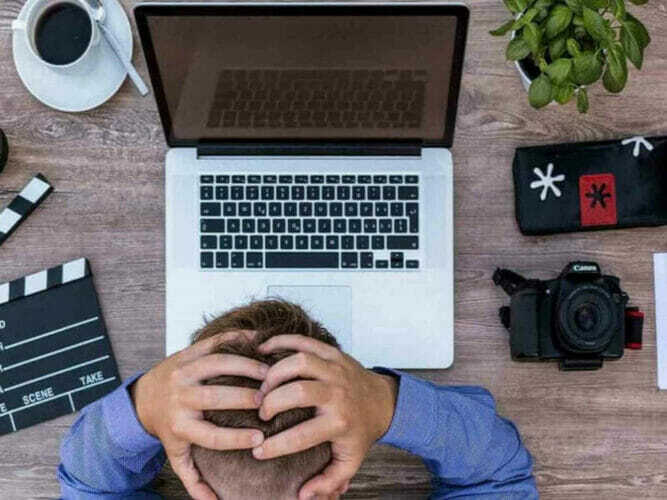
Важно је знати да ова радња неће утицати на додатке повезане са Фласх-ом који долазе са различитим прегледачима, као што су Цхроме или Фирефок. С друге стране, прегледачи хоће престаните да подржавате овај оглас ускоро.
Када извршите ову радњу и уклоните Фласх Плаиер са уређаја, нећете моћи да га вратите. У случају да желите поново да користите Фласх Плаиер, мораћете да поново инсталирате или ресетујете Виндовс 10.
Или ћете можда морати да вратите уређај на ранију верзију тачка враћања.
Као што се и очекивало, применом ове исправке можда ћете добити грешке приликом покушаја приступа старијим медијским садржајима заснованим на Фласх-у. Новији и сигурнији садржај заснован је на ХТМЛ5.
На крају ће све веб локације и апликације морати да крену ка садржају без Фласх-а.
Користите Фласх изворни прегледач за подршку

Иако сви искључују подршку за Фласх, још увек постоји прегледач који изворно подржава Фласх. Не подстичемо вас да и даље користите Флсх, али ако на рачунару и даље имате брзи садржај, добро је знати да можете да користите Опера.
Не препоручујемо га само за Фласх, већ и зато што је сигуран и брз прегледач. Овај сјајни прегледач долази са интеграцијом друштвених медија, одличним управљањем картицама и, што је најважније, бесплатним, уграђеним ВПН.

Опера
Опера је сјајан бесплатан прегледач који и даље можете користити за неометано отварање Фласх садржаја.
Да ли мислите да ће овај потез у великој мери утицати на ваше активности на мрежи? Поделите своје мишљење са нама користећи одељак за коментаре у наставку.
 Још увек имате проблема?Поправите их помоћу овог алата:
Још увек имате проблема?Поправите их помоћу овог алата:
- Преузмите овај алат за поправак рачунара оцењено одличним на ТрустПилот.цом (преузимање почиње на овој страници).
- Кликните Покрените скенирање да бисте пронашли проблеме са Виндовсом који би могли да узрокују проблеме са рачунаром.
- Кликните Поправи све да реши проблеме са патентираним технологијама (Ексклузивни попуст за наше читаоце).
Ресторо је преузео 0 читаоци овог месеца.

![Доступна је надоградња за Адобе Фласх Плаиер [ФИКС]](/f/f19416899a688fc936e9244dbd33a1fb.jpg?width=300&height=460)
